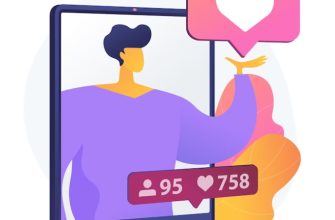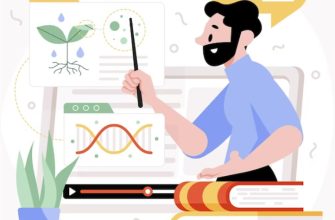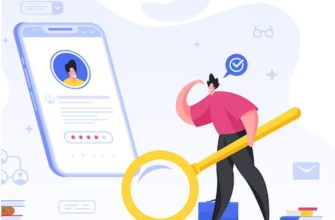В этой статье мы расскажем, как в инстаграм выложить длинное видео в пост. При этом мы предоставим несколько вариантов для использования, из которых вы сами сможете выбрать подходящий. Что ж, начнем изучать, как загружать длинные видео в Инстаграм.
Способ 1: Публикация IGTV
В Инстаграм существует только один базовый метод размещения видео большой длительности – с применением формата «IGTV», где можно записывать ролики длиной до 60 минут. Для добавления собственного видео нужно нажать на иконку «+» на главной странице, кликнуть на размещаемый видеофайл, дождаться сообщения «Как поделиться» и нажать на строчку «Длинное видео».
Альтернативный путь – использование той же иконки «+» на вкладке аккаунта, где можно заблаговременно поставить формат «Видео IGTV» при помощи дополнительного меню. Также разработано официальное приложение с тем же названием, в котором можно размещать ролики большой длины на конкретных условиях.
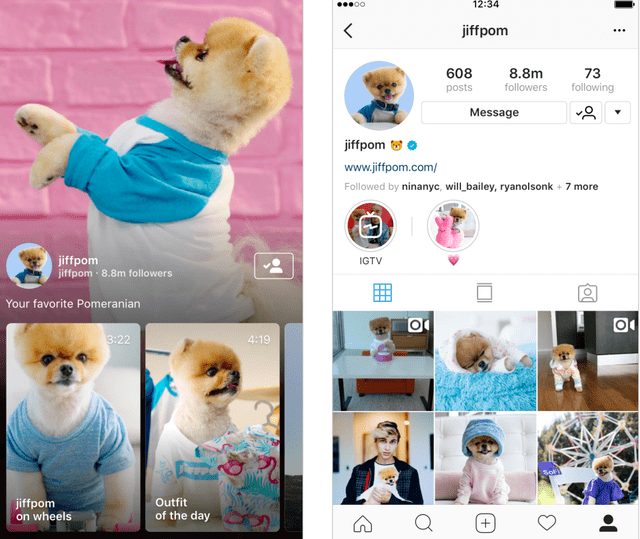
Способ 2: Разделение видео
Стандартных средств Инсты для публикации заранее сделанного и обработанного видеоролика длиной более 30 секунд (в сторис) или более минуты (в ленту) будет недостаточно. Единственный выбор в этой ситуации – нарезка ролика на отдельные эпизоды определенной длины и заливка в Инстаграм по частям.
Вариант 1: Стандартные средства
В мобильном приложении Инстаграм существует опция автоматической разбивки видеоролика на части, исключая последний фрагмент, которая работает по умолчанию. В нашем гайде только этот метод не потребует скачивания дополнительных программ и ручной заливки видеоролика.
Зайдите в приложение, кликните на строку «Ваша история» на главной странице, затем на иконку фото, размещенную снизу слева и выберите видеоролик для загрузки. Этот способ не подойдет для опубликования видеоконтента, длительность которого равна более нескольких часов.
На этом список действий заканчивается – далее приложение автоматом разделит видеоролик на несколько эпизодов согласно 30-секундной норме и выложит получившиеся видеофрагменты на отдельных слоях. Редактирование каждого эпизода перед выкладыванием производится вручную, также вы можете менять ролики местами, зажимая их мышкой и перетаскивая.
Финальное действие при размещении серии видео состоит в клике на иконку в виде стрелки, что расположена внизу справа, и выбора места размещения. Расположение записанных роликов после выкладывания будет таким же, как и у слоев на нижней панели. Если не знаете, как сделать надпись на фото в инстаграм, то переходите в статью по ссылке, там мы собрали инструкцию на эту тему.
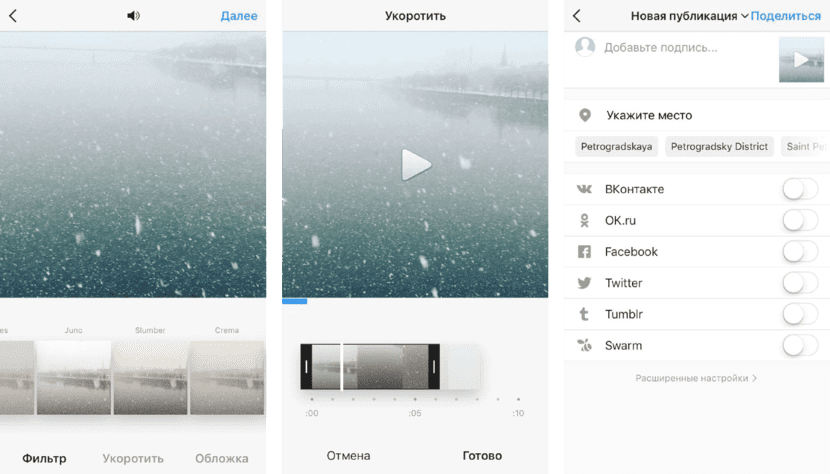
Вариант 2: Сторонние приложения
Если нужно разделить видео на одинаковые части, то придется воспользоваться приложениями сторонних разработчиков, основанных на том же принципе, но отличающимися по набору опций. В этом гайде мы используем два подобных приложения, адаптированные под разные ОС, а если вам нужны универсальные программы, то их можно найти в Интернете.
iOS
Для пользователей с iPhone оптимальным вариантом станет приложение Video Splitter – его можно скачать по приложенной ссылке. Это программа без рекламы и платных подписок, так как единственное, для чего она предназначена – это разделение видеороликов на эпизоды.
Войдите в приложение на его главную страницу, кликните на строчку «SELECT VIDEO» и на появившейся вкладке выберите длинный видеоролик. Не волнуйтесь, оригинал останется в неизменном виде, так как все созданные фрагменты сохраняются в виде отдельных файлов.
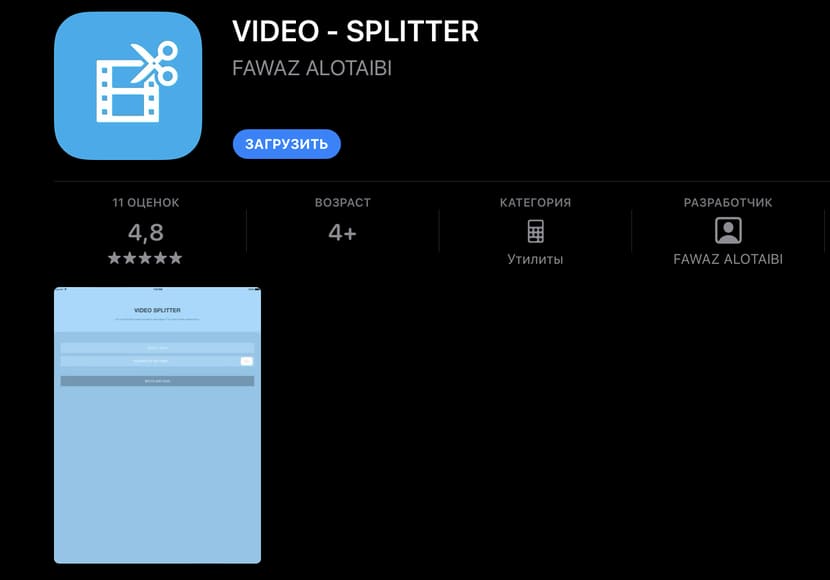
В специальной вкладке можно просмотреть получившиеся видео и удалить оттуда ненужные кадры. Для продолжения работы кликаем на кнопку «Выбрать», расположенную справа на нижней панели. После манипуляций с видео идем снова на главный экран, в блок с названием «NUMBER OF SECONDS».
В нем кликаем на пункт «SEC» и набираем на виртуальной клавиатуре число секунд – длительность каждого эпизода. Далее запускаем процесс обработки видео кликом на кнопку «SPLITS AND SAVE». После сохранения файла на дисплее отобразится окно с текстом «DONE». После этого можно нажать на кнопку закрытия уведомления, выйти из приложения и зайти в папку «Видео» в галерее смартфона.
Если общий интервал времени для видео, выбранный на начальном этапе разрезания, не дает возможности сделать одинаковые по времени эпизоды, то последний кусок будет самым коротким, вплоть до секунды. Дата, время создания эпизодов и номер в списке будут аналогичны оригинальной последовательности фрагментов.
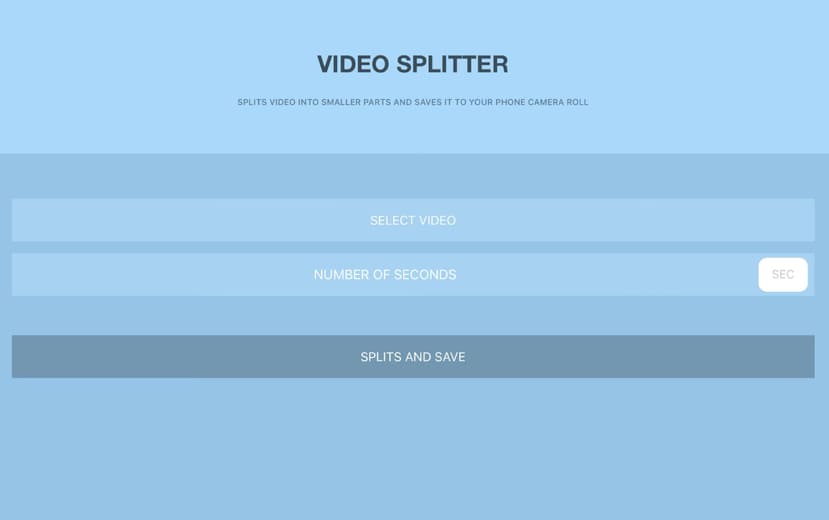
Android
Хотя это приложение Видео Сплиттер для Android похоже по названию на предыдущую программу, интерфейс у него отличается и реклама там есть. По работоспособности нет разницы – приложение может разрезать видео большого размера на отдельные эпизоды малой длины и автоматически сохранять их.
В главном меню приложения кликните на кнопку «СПЛИТ ВИДЕО» и в открывшемся окне подтвердите доступ для программы к файлам на вашем устройстве. Затем переходите к папке с видео и выбираете нужный ролик одним прикосновением к экрану.
На вкладке «СПЛИТ ВИДЕО» выставляем длину каждого из фрагментов, двигая ползунок, находящийся в нижней части окна приложения, и сохраняем значение кликом на «галочку», что расположена справа вверху. Время обработки ролика может отличаться – на это влияет длительность видео и его качество, и в это время окно приложения можно свернуть.
По окончании процесса все созданные эпизоды отобразятся в папке «РАЗДЕЛЕННЫЕ ВИДЕО» в порядке их формирования. Сами фрагменты в виде файлов можно отыскать в папке «VideoSplitter1»при помощи стандартных средств Андроид.
Так же, как и в описанной выше программе, добавлять созданные части видеоролика в Инстаграм придется самому пользователю. В рамках одной публикации можно выложить видео в формате «карусели», объединяющий максимум 9 файлов.
В Интернете найдется много программ, которые разделяют видео на отдельные эпизоды в режиме онлайн. В принципе, такой метод универсален, но здесь мы о нем упоминать не будем. В программах придется выполнятьмного действий, а в приложении для смартфона это будет удобнее.
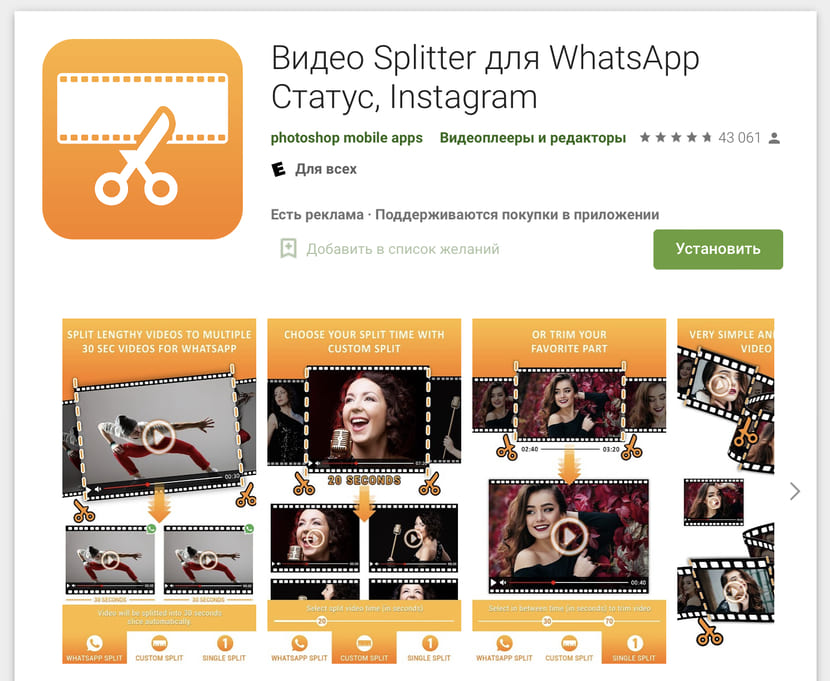
Способ 3: Ускорение видео
Существует еще один метод для заливки длинных роликов в Инстаграм – это наложение на видео эффекта многократного увеличения скорости, что приводит к существенному сокращению длительности записи. В официальном приложении даже предусмотрена опция, работающая в разделе «Reels» – правда, ее нельзя использовать для видео, созданного заранее. Если не что такое reels в инстаграм, то переходите в статью по ссылке, там мы собрали информацию на эту тему.
Можно обработать видео и другими способами – например, в процессе записи с помощью базовых опций раздела «Камера» на смартфоне или путем изменения видеоролика в программах сторонних разработчиков. В большинстве случаев заливка видеофайла происходит одинаково – кликаньем на иконку в виде «+» и выбором ролика, который нужно разделить.